會寫這篇文章有兩個原因
第一:真的很久沒更新blog
第二:今天剛好放一個『賺到』的颱風假…
加上剛好上週將我的Mac Mini升級
在此留做一個紀錄
其實對於2014年的Mac Mini來說
升級最有感的就是SSD了
剛好又逢SSD大降價
現在應該是非常可以入手的時候
因此,在這裡教大家如何
利用不拆機的方法直接升級喔
STEP 1:
去買一顆SSD跟一個外接盒
在這裡是選用美光的MX500 500G
創建的25S3 USB3.1外接盒
兩個加起來才兩千出頭
STEP 2:
進入你原本的Mac OSX
選擇磁碟工具
點選你那顆美光的SSD
進去後點選『清除』
然後取一個名稱
下面的格式用預設的『Mac OS擴充格式』即可
可以參考下圖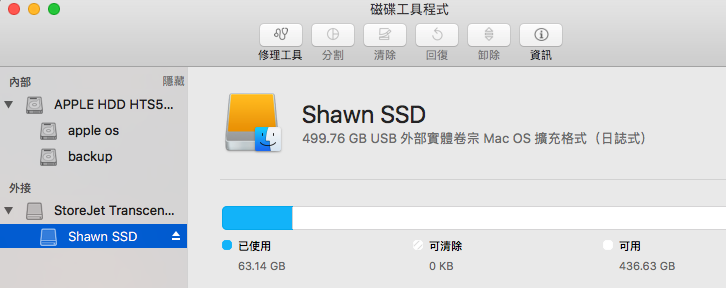
STEP 3:
這邊會用一個Clone工具
將原本的主要磁碟clone到SSD中
這工具的名稱是EaseUS Todo Backup
用法很簡單
先點選左下角的+號
命名一個新的專案
接著選擇左側欄上方第三個選項(複製磁碟)
在右側選擇將你的主要HD複製到SSD
這過程會有一點久
例如我大約是複製50GB的資料
大約就要半個多小時以上喔
下圖可以作為參考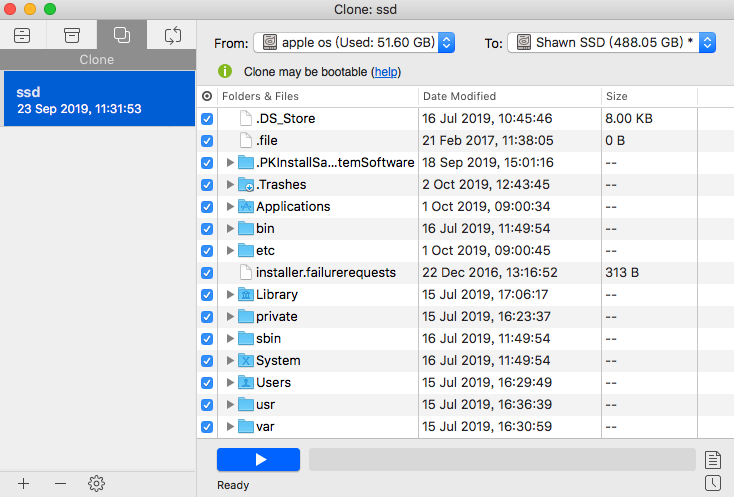
SETP 4:
接下來去『系統偏好設定』>『啟動磁碟』
將開機系統選擇為SSD即可 如下圖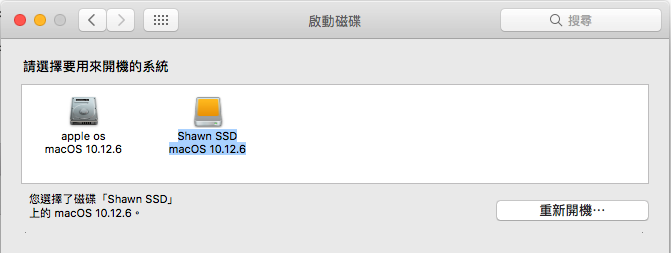 接著就是重新開機
接著就是重新開機
若是此方法不通可以用以下方式
在重開時按住option鍵不放
若是Windows鍵盤則按著左側的alt不放
這時會進入選擇開機碟
選剛剛Clone的那顆SSD就大功告成了
最後當然要測試一下SSD的提升速度吧
此圖為原始HD的速度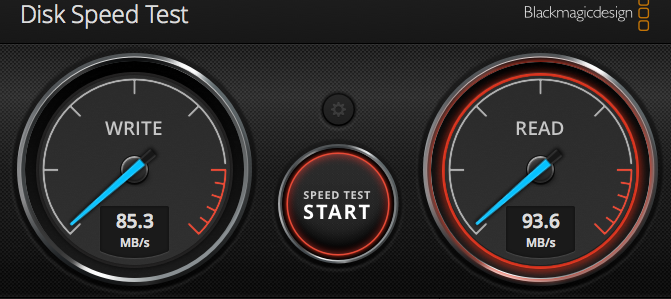
此圖為升級後SSD速度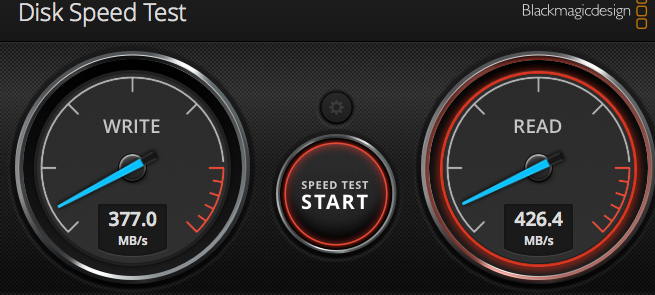
雖然與官方說發的560MB/s有些許差距
但是在實質上是有4倍左右的升級
實在值得!